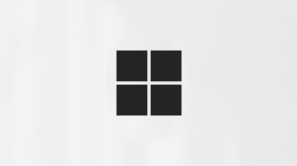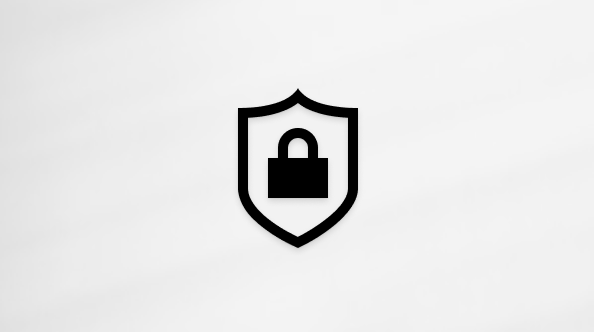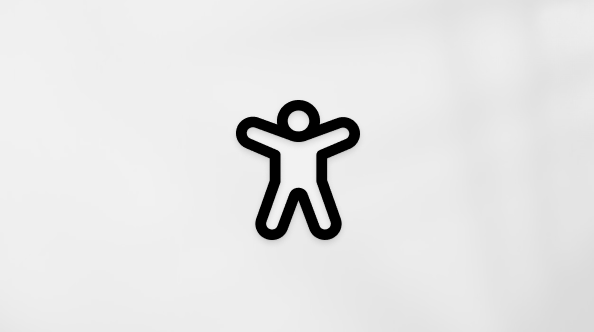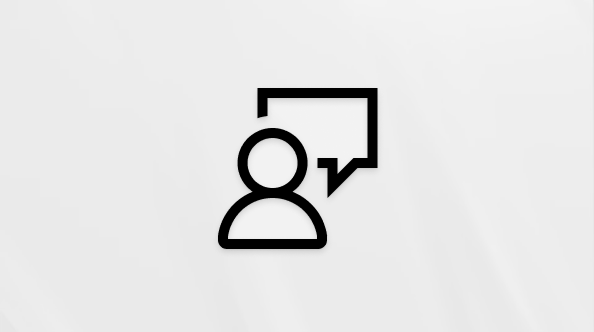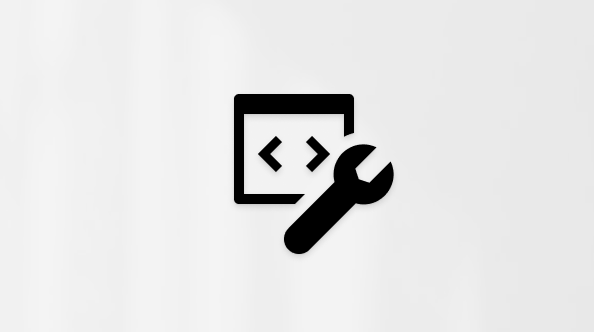Als de Copilot-app nog niet op uw Windows-pc staat, gaat u naar Copilot installeren in Windows. Op nieuwe Windows 11 pc's moet de Copilot-app standaard al zijn geïnstalleerd. U vindt de Copilot app die is vastgemaakt aan de taakbalk of in het menu Start.
Nadat de app is geïnstalleerd, opent u de Copilot-app en meldt u zich aan met uw persoonlijke Microsoft-account. Aanmelden bij Copilot geeft u toegang tot uw chatgeschiedenis, het maken van afbeeldingen, langere gesprekken, spraakinteracties en andere Copilot functies.
Functies
Copilot in Windows ondersteunt over het algemeen dezelfde functies die beschikbaar zijn op copilot.microsoft.com, met enkele belangrijke verschillen:
-
Sneltoets en snelle weergave
-
Druk om te praten
-
Apparaatcontext
Zie hieronder voor meer informatie over elk van deze functies.
Sneltoets en snelle weergave
U kunt Copilot op elk gewenst moment in Windows weergeven door op Alt + spatiebalk te drukken. Er wordt een kleinere versie van de Copilot-interface weergegeven, zodat u een prompt kunt typen.
Als u de sneltoets van Copilot app wilt uitschakelen of opnieuw wilt inschakelen, gaat u naar Instellingen voor account > >Open Copilot met alt + spatiebalk en schakelt u de schakelaar in.
Druk om te praten
Met Druk om in te praten kunt u met uw stem met Copilot communiceren met behulp van een sneltoets, zodat u direct kunt reageren terwijl u in uw huidige werkstroom blijft en taken zonder onderbreking kunt voortzetten.
Press gebruiken om te praten:
-
Als u een spraakgesprek wilt starten met Copilot, houdt u Alt + spatiebalk minstens 2 seconden ingedrukt op uw pc. Er wordt een microfoon op het scherm weergegeven wanneer Copilot klaar is voor spraakopdrachten.
Opmerking: De eerste keer dat u Press gebruikt om te praten, moet u Copilot mogelijk toestemming geven om toegang te krijgen tot uw microfoon.
-
Als u het gesprek wilt beëindigen, drukt u op Esc of drukt u op het X-pictogram naast de microfoon. Als niemand enkele seconden met Copilot praat, beëindigt Copilot het gesprek automatisch. Wanneer het gesprek zich boven het microfoonpictogram op het scherm bevindt, verdwijnt.
Configureren Druk om te praten in de Copilot-app:
-
Als u wilt uitschakelen of opnieuw wilt inschakelen, gaat u naar Account > Instellingen > Houd Alt + spatiebalk ingedrukt om snel met Copilot te praten en de schakelaar in te schakelen.
-
Als u het gedrag wilt wijzigen zodat u de sneltoets ingedrukt moet houden om door te gaan met praten, gaat u naar Instellingen voor account> >Praten met Copilot en wijzigt u van Druk om te praten naar Druk en houd vast aan gesprek.
Apparaatcontext
Copilot in Windows kunt u helpen bij het beantwoorden van vragen over het gebruik van uw apparaat. Stel vragen als 'Hoe kan ik een Bluetooth-headset instellen op mijn pc?' en Copilot geeft een antwoord dat is afgestemd op uw huidige besturingssysteem.